
Berkolaborasi dengan catatan dan folder bersama di Catatan di Mac
Saat Anda berkolaborasi dengan orang lain di catatan atau folder bersama, Anda dapat melakukan pengeditan dan melihat pengeditan yang dibuat saat Anda tidak melihatnya. Perubahan disimpan di iCloud, sehingga semua orang dengan akses ke catatan atau folder akan melihat versi terbaru saat catatan dibuka.
Anda harus menggunakan catatan iCloud yang ditingkatkan untuk berkolaborasi di catatan bersama.
Mengedit catatan bersama
Buka app Catatan
 di Mac Anda.
di Mac Anda.Untuk membuka catatan, lakukan salah satu hal berikut:
Jika Anda membagikan catatan: Pilih catatan di Mac Anda atau di iCloud.com.
Jika catatan dibagikan dengan Anda oleh orang lain: Klik tautan yang Anda terima, lalu klik Buka.
Catatan: Demi keamanan, Anda dapat membuka catatan hanya jika alamat email atau nomor telepon yang digunakan untuk mengirim undangan dikaitkan dengan Akun Apple Anda. Jika tidak, Anda diminta untuk menambahkan alamat email atau nomor telepon ke Akun Apple Anda. Lihat Verifikasi alamat email atau nomor telepon Anda untuk membuka item bersama.
Setelah Anda membuka catatan, catatan tetap berada di daftar catatan Anda.
Mengedit catatan.
Semua peserta yang membuka catatan dapat melihat perubahan yang Anda dan orang lain buat hampir dalam real time. Jika Anda tidak membuka catatan saat seseorang membuat perubahan, titik kuning kecil muncul di sebelah kiri catatan di daftar catatan atau tampilan galeri.
Peserta yang mengaktifkan autentikasi dua faktor dan menyalakan Rantai Kunci iCloud di Pengaturan Sistem dapat segera melihat perubahan orang lain, dan segitiga berkode warna menampilkan tempat orang lain bekerja di catatan. Lihat Mengatur Rantai Kunci iCloud untuk mengisi-auto informasi.
Kiat: Untuk menyebut dan memberi tahu peserta pembaruan penting, ketik tanda @ diikuti dengan namanya.
Anda hanya dapat melihat catatan dengan sebutan di perangkat yang memiliki iOS 14.5, iPadOS 14.5, atau macOS 11.3 atau lebih baru. Jika Anda atau peserta lain menambahkan sebutan ke catatan iCloud, catatan tersebut akan disembunyikan bagi Anda dan peserta di perangkat apa pun dengan versi iOS, iPadOS, atau macOS yang lebih lama. Ini juga tidak dapat dilihat di iCloud.com. Lihat Alasan catatan disembunyikan di beberapa perangkat.
Melihat sorotan untuk catatan bersama
Anda dapat melihat detail siapa yang melakukan perubahan di catatan bersama.
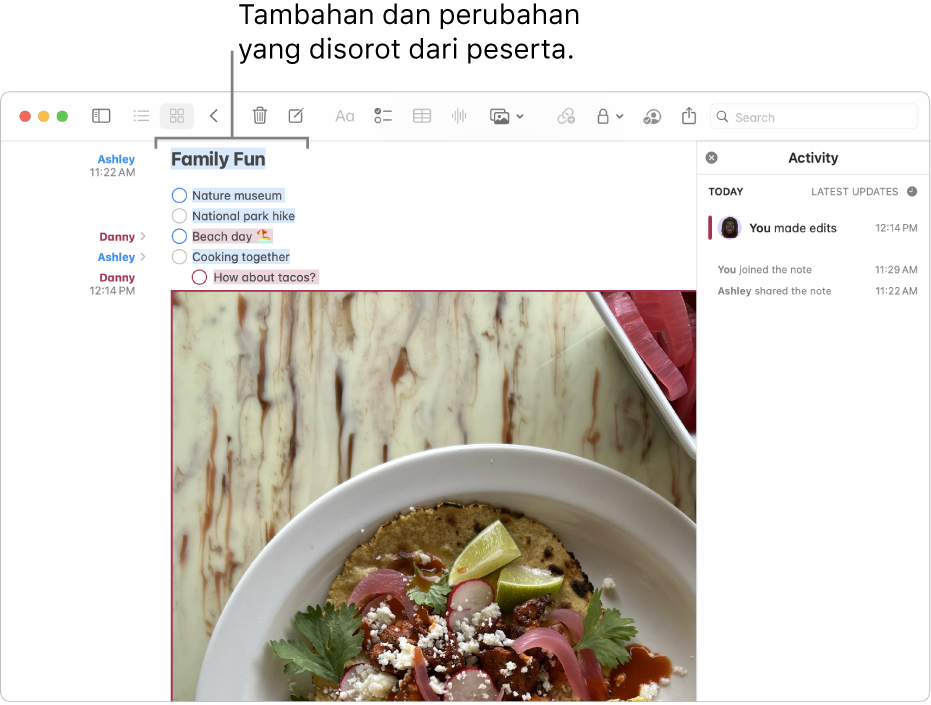
Buka app Catatan
 di Mac Anda.
di Mac Anda.Klik catatan bersama, lalu gesek ke kanan dengan dua jari di mana pun di catatan.
Anda juga dapat mengeklik
 di bar alat, lalu pilih Tampilkan Sorotan.
di bar alat, lalu pilih Tampilkan Sorotan.Nama setiap peserta, dan waktu terakhir mereka mengedit catatan, muncul di sebelah kiri, diberi kode warna agar sesuai dengan teks yang mereka ubah.
Untuk berhenti melihat sorotan, gesek ke kiri dengan dua jari di mana pun di catatan, atau klik ![]() di bar alat, lalu pilih Sembunyikan Sorotan.
di bar alat, lalu pilih Sembunyikan Sorotan.
Melihat aktivitas untuk catatan bersama
Lihat ringkasan pembaruan sejak terakhir kali Anda melihat catatan dan daftar aktivitas harian untuk setiap peserta.
Buka app Catatan
 di Mac Anda.
di Mac Anda.Klik catatan bersama, lalu klik
 di bar alat.
di bar alat.Klik Tampilkan Semua Aktivitas.
Klik nama dalam tampilan Aktivitas untuk melihat perubahan yang orang buat disorot di catatan.